Дизајнери веб страница имају посебна осећања о томе како њихов рад треба да изгледа на вашем екрану. Успон Нацрт са одзивом током последњих неколико година довела је до тога да већина веб локација аутоматски мења величину свог типа и графике и преобликује изглед тако да одговара величини прозора прегледача или уређаја који користите. Требали бисте бити у могућности да читате, крећете се и комуницирате са веб страницом без прављења сопствених подешавања. (Одзивни дизајн значи да веб локација користи табеле стилова и понекад ЈаваСцрипт одговорити димензијама приказа у прозору прегледача.)
Нажалост, дизајнери могу имати бољи вид од многих од нас који користимо веб локације које производе, што доводи до веб локација које савршено реагују на приказивање типа који је премали за читање. Сигуран сам да сте имали искуство често као и ја да жмирим и приклањам се ближе читању типа на страници или слагању симбола.
Вероватно знате да можете да користите тастерске пречице у Сафари-ју за мацОС (и друге прегледаче) да бисте повећали и смањили садржај странице. Притисните Цомманд-цртицу (овде се користи као „минус“) да бисте све странице смањили у односу на стопостотну скалу. Притисните знак једнакости команде (овде се користи за знак плус који се такође налази на тастеру) да бисте повећали страницу. (Сафари препознаје намеру без потребе да притиснете Схифт да бисте директно „откуцали“ знак плус. Можете откуцати Цомманд- = или Цомманд-Схифт- =.)
Неке локације ово увећање и смањење узимају боље од других. Притисните Цомманд-0 (нула) да вратите локацију на стварну величину, шта год то значило у релативном свету.
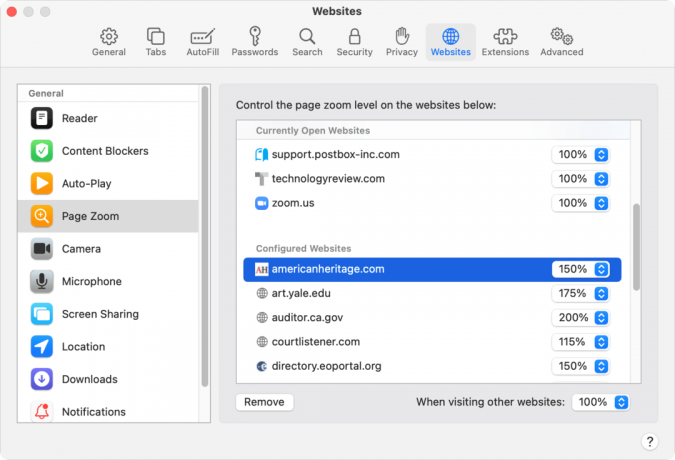
Међутим, оно чега можда нисте свесни је да Сафари задржава ове поставке зумирања на начин који вам омогућава да их касније измените и поставите и у целини подразумијевате. Иди на Сафари> Поставке> Веб локације и кликните Зоом. Овде видите листу процента зумирања за веб локације на отвореним картицама и прозорима, као и све прилагођене вредности зума које сте поставили за друге веб локације посећене помоћу прегледача.
Такође можете да користите искачући мени „Приликом посете другим веб локацијама“ да бисте променили подразумевани зум за било коју веб локацију коју сте накнадно посетили.
Аппле нуди још једну врсту зума као део својих могућности приступачности која вас може саплести јер су пречице на тастатури готово идентичне. Опција зума за приступачност увећава цео екран у интервалима изнад 100 процената. Притисните Цомманд-Оптион-једнак знак да бисте повећали екран и Цомманд-Оптион-цртицу да бисте га смањили. Минимум је 100 одсто. (Цомманд-Оптион-8 се пребацује између вашег последњег увећања и 100 процената.) Приказ зума у окну са подешавањима приступачности нуди више могућности прилагођавања.
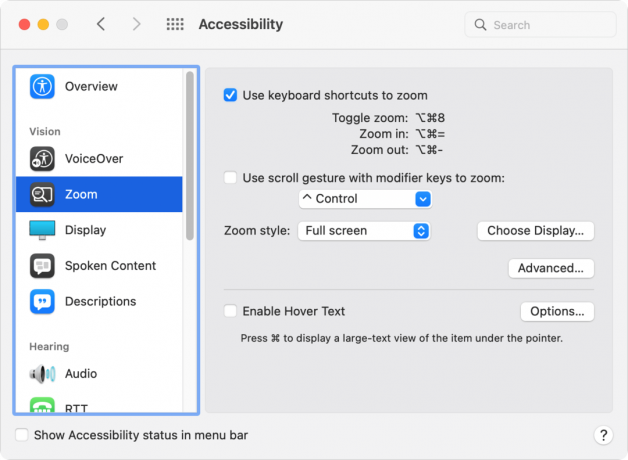
Питајте Мац 911
Саставили смо листу питања која нам најчешће постављају, заједно са одговорима и везама до колона: прочитајте наша супер ФАК да бисте видели да ли је ваше питање покривено. Ако не, увек тражимо нове проблеме које треба решити! Пошаљите своје имејлом на мац911@мацворлд.цом, укључујући снимке екрана по потреби и да ли желите да се користи ваше пуно име. Неће се добити одговор на свако питање, не одговарамо на е-пошту и не можемо да пружимо директан савет за решавање проблема.
